Fail XML digunakan untuk memindahkan data, mengkonfigurasi kerangka, membuat format maklumat dan dokumen elektronik. Oleh itu, fungsi utama fail XML adalah berfungsi untuk pengecaman komputer, tetapi dari perspektif visual pengguna, jika bahasa-bahasa ini hanya dilihat dengan kod-kod ini, sukar bagi bukan profesional untuk membaca dan memahami kandungannya.
Walaupun fail XML sangat spesifik dalam penggunaannya, yang lain mungkin tidak tahu bagaimana menggunakannya. Dengan keadaan ini, kita sering perlu menukar fail XML ke fail PDF. Di bawah ini, siaran ini akan memperkenalkan beberapa kaedah khusus untuk menukar fail XML ke fail PDF.
1. Onlineconvertfree
Onlineconvertfree ditubuhkan pada tahun 2018. Pada masa ini, antara muka penukar ini menyokong 15 bahasa. Perkhidmatan ini sesuai untuk penukaran fail dokumen, gambar, audio, video, e-Buku, arkib, dll.
Dengan Onlineconvertfree, anda tidak perlu memasang perisian apa pun. Semua penukaran akan dibuat di awan dan tidak menggunakan sumber komputer anda. Ia akan menghapus fail yang dimuat naik serta-merta dan menukar fail selepas 24 jam. Semua fail dipindahkan dengan tahap enkripsi SSL yang maju.
Langkah 1. Pergi ke alat " Ubah XML ke PDF " di Onlineconvertfree.
Langkah 2. Muat naik fail XML. Klik butang "PILIH FILE" dan pilih fail XML yang ingin anda ubah dari komputer, Google Drive dan Dropbox, atau seret dan lepaskan di halaman.

Langkah 3. Pilih "PDF" sebagai format output anda. Sementara itu, anda juga dapat menambahkan lebih banyak fail XML untuk menukar lebih banyak fail dalam kumpulan.
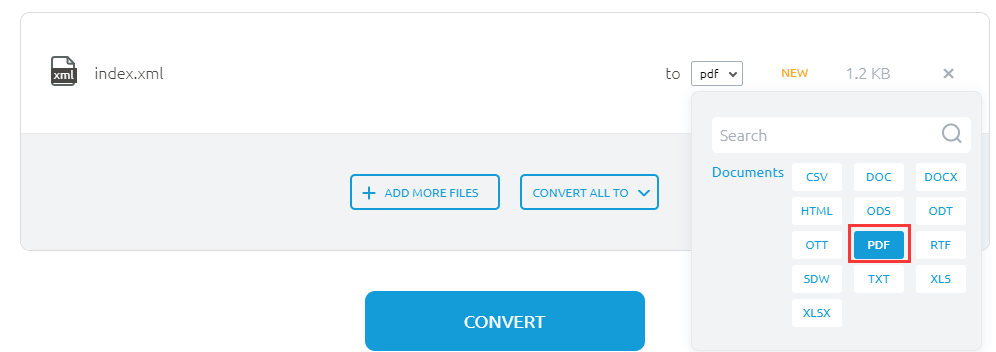
Langkah 4. Klik butang "CONVERT" dan muat turun fail PDF anda.
2. PDF Candy
PDF Candy adalah alat PDF dalam talian percuma. Ini menyediakan pengguna di seluruh dunia alat dalam talian dan luar talian percuma untuk memproses fail PDF (menukar, berpecah, menggabungkan, memutar, dll.). PDF Candy dibuat oleh pasukan Icecream Apps, yang bermaksud kebolehpercayaan yang terbukti dan berkualiti tinggi untuk memproses fail PDF.
PDF Candy boleh dijalankan pada pelbagai sistem operasi. Seperti Windows, Mac OS, iOS, Android, dan Windows Phone. Sementara itu, anda boleh mengakses PDF Candy dari mana-mana alat atau PC.
Langkah 1. Navigasi ke halaman utama PDF Candy dan cari alat " XML to PDF ".
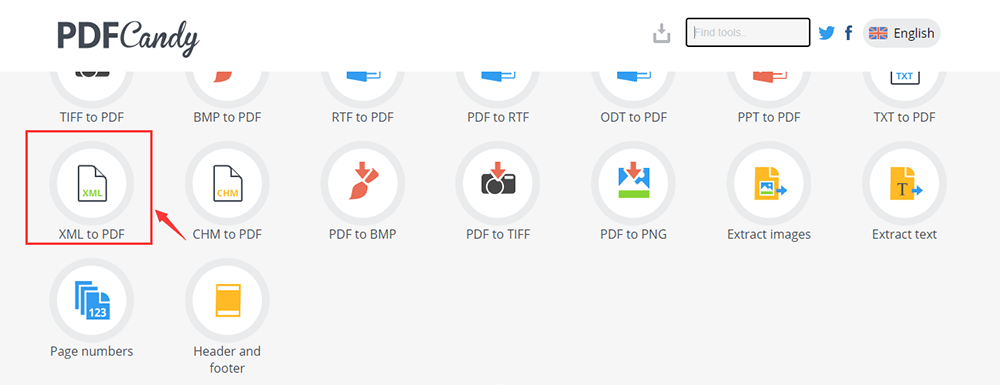
Langkah 2. Tambahkan fail XML ke penyemak imbas. (Gunakan butang "Tambahkan file", seret dan lepas file, atau unggah file dari Google Drive atau Dropbox).
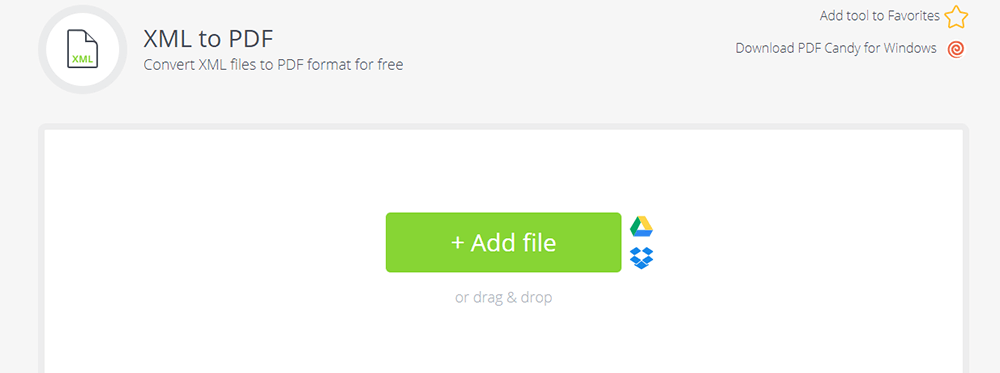
Langkah 3. Setelah memuat naik XML, pelayan akan menukar fail XML ke PDF secara automatik.
Langkah 4. Menunggu beberapa saat, anda boleh memuat turun PDF dengan pautan yang disediakan atau memuat naiknya ke akaun Google Drive atau Dropbox .
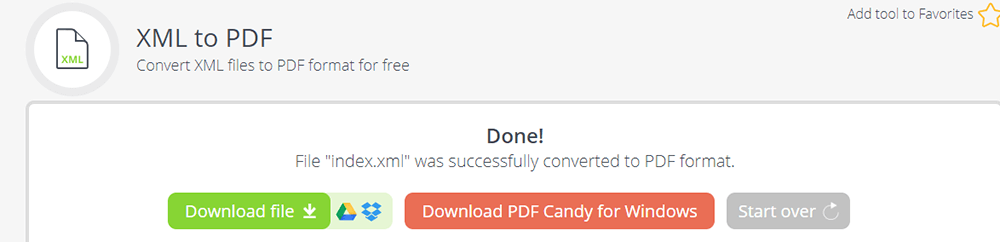
3. Microsoft Word
Microsoft Word adalah aplikasi pemproses Word Microsoft Corporation. Dengan Microsoft Word, anda boleh berkolaborasi dengan orang lain di seluruh dunia dan menterjemahkan dokumen dalam bahasa bukan asli anda hanya dengan satu klik. Pada masa yang sama, ia juga boleh menjadi penukar, apabila anda membuka fail dengan Microsoft Word, anda dapat menyimpan sebagai PDF, RTF, dan format lain yang anda perlukan.
Langkah 1. Lancarkan perisian Microsoft Word di komputer anda. Buka fail XML dengan mengklik "File"> "Open" dan muat naik fail XML di komputer.
Langkah 2. Semasa anda memuat naik fail XML, klik butang "Fail"> "Simpan sebagai" untuk memilih format output.

Langkah 3. Pilih format "PDF" untuk menukar fail anda ke PDF dan kemudian pergi ke folder di mana anda ingin menyimpan fail tersebut.
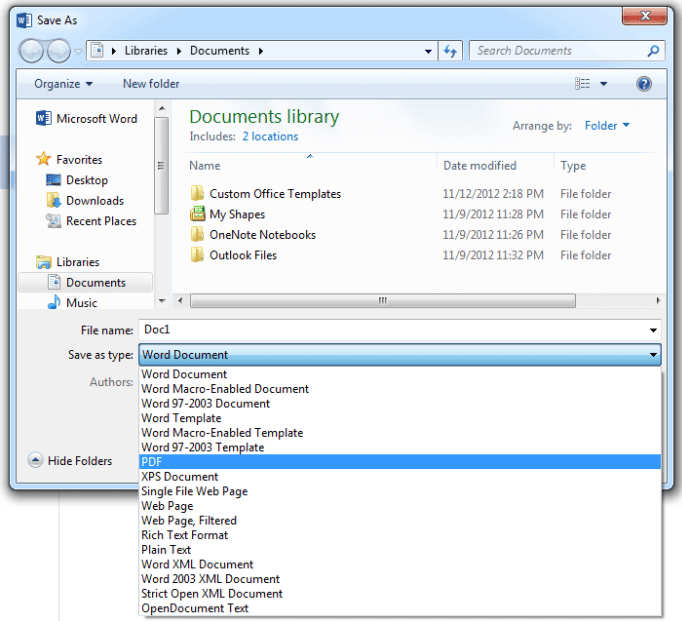
4. FreeFileConvert
FreeFileConvert adalah alat penukaran dalam talian yang membolehkan anda menukar dokumen dalam format PDF. Anda boleh menukar fail hanya dengan beberapa klik. Ia menyokong 8.736 kombinasi penukaran audio, video, gambar, dokumen, arkib, persembahan, e-Book, dan jenis fail fon yang berbeza. Di samping itu, ia membolehkan anda memampatkan, membelah, menyulitkan, dan menyahsulitkan. Anda hanya memerlukan sambungan Internet aktif dan PC untuk menukar fail dengan cepat dan mudah.
Langkah 1. Pilih fail dokumen dalam format XML untuk menukar ke format PDF. Anda boleh memilih fail dari komputer atau akaun Google Drive atau Dropbox anda.

Langkah 2. Pilih format "PDF" dari senarai drop-down sebagai format output, dan klik butang Convert; anda boleh menukar sehingga 5 fail pada masa yang sama dan ukuran maksimum hingga 300 MB.

Langkah 3. Fail yang ditukar anda akan tersedia untuk dimuat turun, setelah proses penukaran selesai. Klik butang "Muat turun" untuk memuat turun fail PDF.
5. Bahan Sejuk
CoolUtils adalah penukar fail. Dengan alat yang menyokong lebih dari 1.400 jenis fail yang berbeza. Ia mempunyai versi dalam talian dan luar talian. Dengan CoolUtils, anda boleh menukar XML ke PDF dan pelbagai format lain yang boleh dibaca secara universal. Antara muka penukar ini mesra pengguna; ini membolehkan anda menikmati pelbagai pilihan dan kesederhanaan penggunaan. Seterusnya, kami akan mengajar anda cara menukar XML ke PDF dalam versi dalam talian langkah demi langkah.
Langkah 1. Pergi untuk mencari alat " XML ke PDF " di CoolUtils.
Langkah 2. Klik butang "Pilih fail" untuk memuat naik fail XML anda. Anda boleh memuat naik fail dari komputer tempatan, Google Drive dan Dropbox.
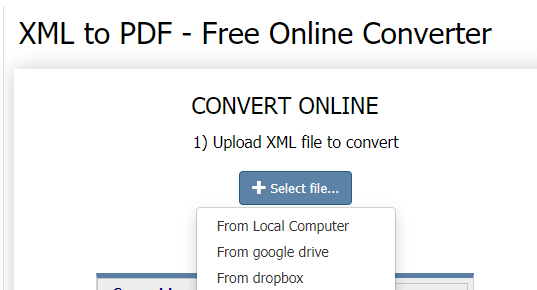
Langkah 3. Pilih "PDF" sebagai format output anda dan tetapkan pilihan tukar seperti header dan footer.

Langkah 4. Klik "DOWNLOAD CONVERTED FILE" untuk mendapatkan fail PDF.
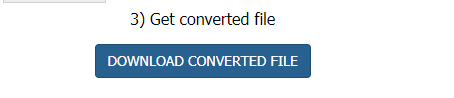
Petua
"Sekiranya anda mempunyai fail XML yang rumit, anda boleh mencuba versi luar talian, Total XML Converter. Dengan bantuan Total XML Converter, anda boleh menukar XML ke PDF dan pelbagai format lain yang dapat dibaca secara universal. Menukar fail XML ke PDF dalam batch hanya disokong dalam versi luar talian ini. "
Kesimpulannya
Perkara di atas telah menyenaraikan beberapa alat untuk menukar XML ke PDF. Harap diperhatikan bahawa hanya pengguna Windows yang dapat menggunakan Microsoft Word untuk menukar fail XML. Kami harap anda dapat memilih yang sesuai setelah membaca catatan ini. Sekiranya anda ingin mengetahui lebih banyak penukar, sila hubungi kami.
Adakah artikel ini bermanfaat? Terima kasih atas maklum balas anda!
YA Atau TIADA
































Komen